目次
TableauとExcelの違いを6つのポイントで比較
今回は、TableauとExcelの違いについてご紹介していきたいと思います。
みなさんがよく使用しているExcelでも、関数を使用したり、簡単な表やグラフが作成できます。
Tableauは、BIツールと呼ばれるデータ分析ツールの一つです。
わざわざBIツールを使わなくても分析はできるのではないか?
と思う人も多いかと思います。
そこで、ExcelとBIツールの違いは何なのか、
6つ特徴があるので順番にご紹介していきます。
1.ビジュアライゼーション
TableauとExcelの1つ目の違いは、ビジュアライゼーションです。
TableauとExcelの決定的な違いは、
Excelは表計算が主軸でグラフによる可視化がメインではないのに対し、
Tableauはグラフによる可視化がメインと、コンセプトが異なっています。
Excelが「計算に特化したツール」で、
Tableauは「業務上の効率」や「意思決定のスピードや質」を高めるためのツールです。
2.ダッシュボード
2つ目の違いは、ダッシュボードです。
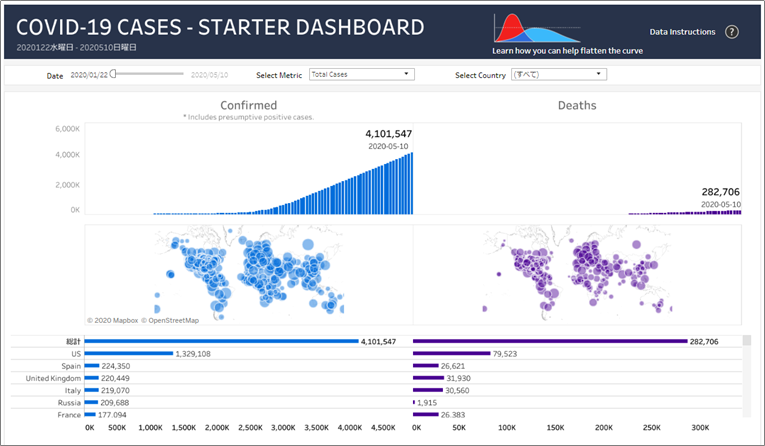
この様にTableauでは、複数のチャートを1つの画面で並べて表示することができます。
また、このダッシュボードの中でフィルターをかけて、
より細かくデータを見ていくことも可能です。
例えば、フィルターを有効に設定してシート1で赤字になっている「テーブル」をクリックすると、シート2,3,4もテーブルを購入した人、テーブルが売れた都道府県、テーブルのみの売上推移にすぐに切り替わってくれます。
3.自動更新
3つ目の違いは、自動更新です。
データソースや、ワークブックについては、
更新タスクをスケジュールすることで自動更新できます。
そのため、データに変更が加わったり新しいデータが追加されたときなども、
Tableauが自動で更新してくれるので手動で直したりする必要はありません。
4.操作性
4つ目の違いは、操作性です。
基本的には、プログラミングの必要は無く、思考と同じ速度での分析が可能です。
操作は、基本的なドラッグ&ドロップのみで実行できます。
言葉だけで説明してもイメージしづらいと思うので、
実際に操作している動画を見ることをおすすめします。
また、弊社では定期的にTableau紹介セミナーをオンラインで開催しております。
Tableauの実際の操作画面などもご紹介しておりますので
ぜひ、ご参加してご確認下さい。
5.共有
5つ目の違いは、共有です。
デスクトップ、モバイル、webと多様な共有スタイルがあります。
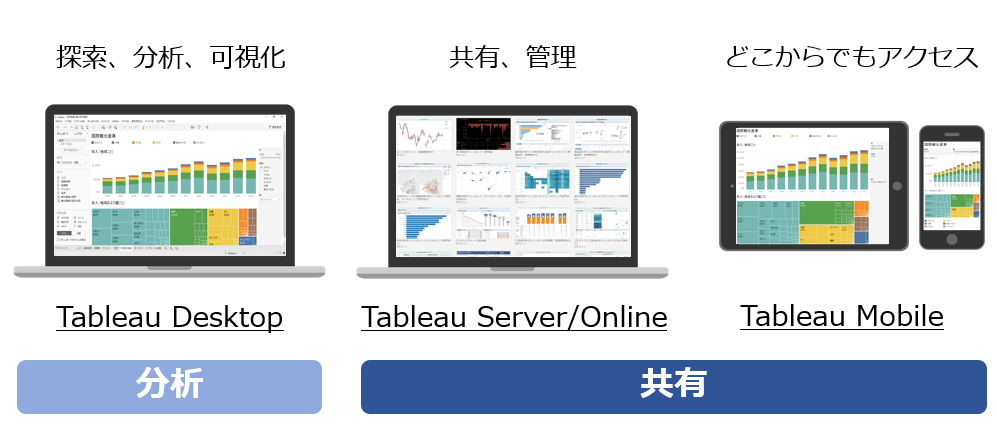
タブロー製品は、目的別に以下2つに分けることができます。
- 分析用の製品
- 共有用の製品
Tableau Desktopは分析画面を作る用の製品で、
その他の製品が共有用の製品になっています。
Tableau Server、Tableau Onlineは、サーバ型での共有製品です。
Tableau Mobileは、モバイル端末からTableau Serverにアクセスして
どこからでもTableauの分析画面にアクセスすることができる製品です。
まずはTableau Desktopで分析する人がデータの分析画面を作成し、
それを社内もしくはクラウド上にあるサーバー環境にアップロードします。
そこに対して社内の他のメンバーがパソコンやモバイル端末、スマートフォン、タブレットからアクセスをすることで全員が同じ画面を見ながら同じデータを分析していくことができます。
6.コスト
6つ目の違いは、コストです。
| ライセンスプログラム | 概要 | 利用できる製品 | 年間価格 |
| Tableau Creator | アナリストやパワーユーザー向けのライセンス |
・Tableau Desktop ・Tableau Prep ・Tableau Server/Online |
102,000円 |
| Tableau Explorer |
・Tableau Server上のダッシュボードを利用して分析が可能 ・Tableau Server上のデータソースを使用して新しい分析を作成可能 |
Tableau Server/Online | 51,000円 |
| Tableau Viewer | Tableau Server上のダッシュボードを利用して分析が可能 | Tableau Server/Online | 18,000円 |
Tableauは、1user 年間約10万円で追加コストがなく低コストで導入が可能です。
基本的には、上記の3種類のライセンスプログラムを組み合わせて運用していくことになります。
Tableau Creatorは、分析画面を作ることができますが、
他の2つのライセンスは他の人が作ってくれたダッシュボード、
分析画面を閲覧する用のユーザーという役割分担になります。
それぞれ年間約5万円、1万8千円と金額に大きな差がある理由は、
Tableau Viewerに関しては他の人が作ってくれたものを閲覧するのみ
といったような閲覧権限のみになっています。
一方のTableau Explorerは閲覧権限はある上で、
他の人が作ってもらったものに対しても編集機能があるユーザーだからです。
そのためTableau Creatorの方が作ってくれたダッシュボードを
自分好みにカスタマイズして自分で利用できます。
この3つのTableau Creator、Tableau Explore、Tableau Viewerを組み合わせて
最適な形での運用ができるようになっています。
最後に
本記事では、TableauとEXCELの違いについて6つのポイントを紹介しました。
- ビジュアライゼーション
- ダッシュボード
- 自動更新
- 操作性
- 共有
- コスト
実際の所、ツールに触って頂くことがTableauとEXCELの違いを
理解するには最短距離かと思います。
Tableauは、有料のツールではありますが2週間のトライアルがございます。
Excelとの違いについて実際に肌で感じて見たい方は実際に使ってみて下さい。
また、弊社ではTableau紹介セミナーを毎月2回ほど行っております。
Tableauについてのご紹介と、実際にTableauを操作したデモンストレーションを実施します。
こちらからお申し込み頂けますので、ご興味があればぜひご参加下さい。



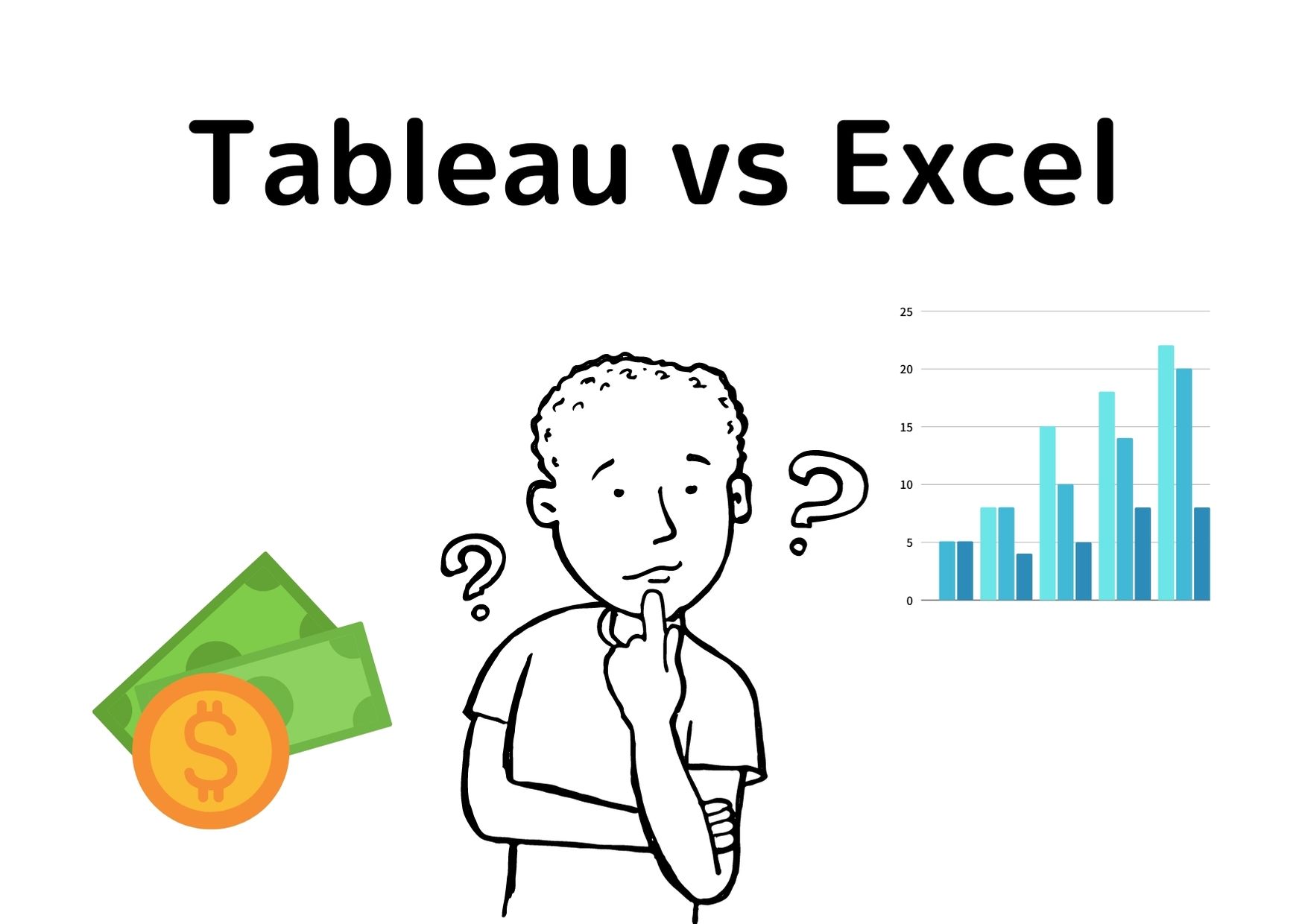
-3.png)


